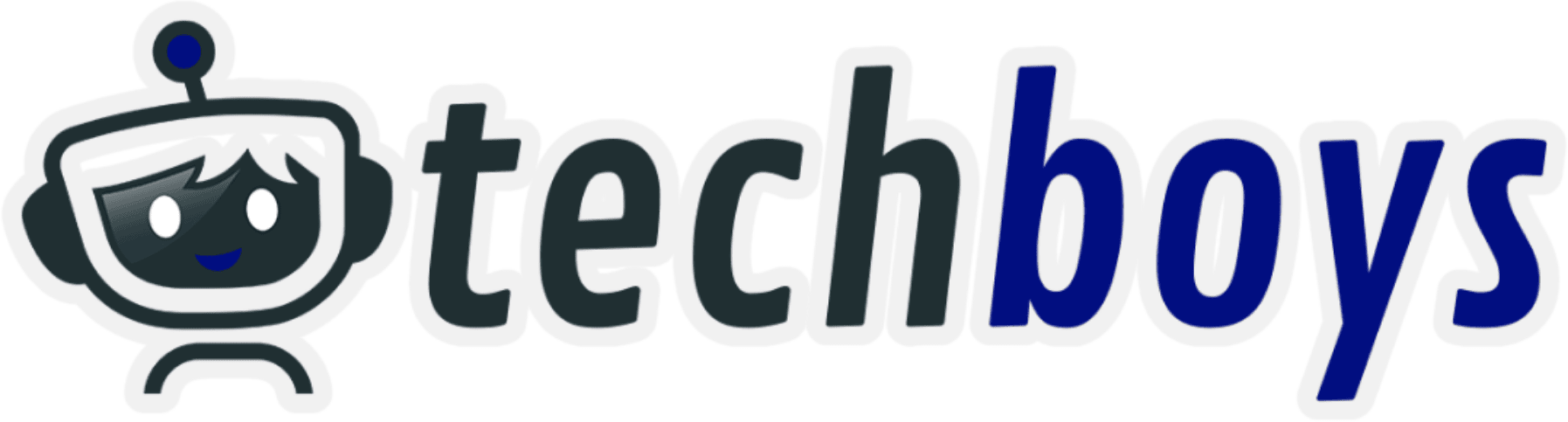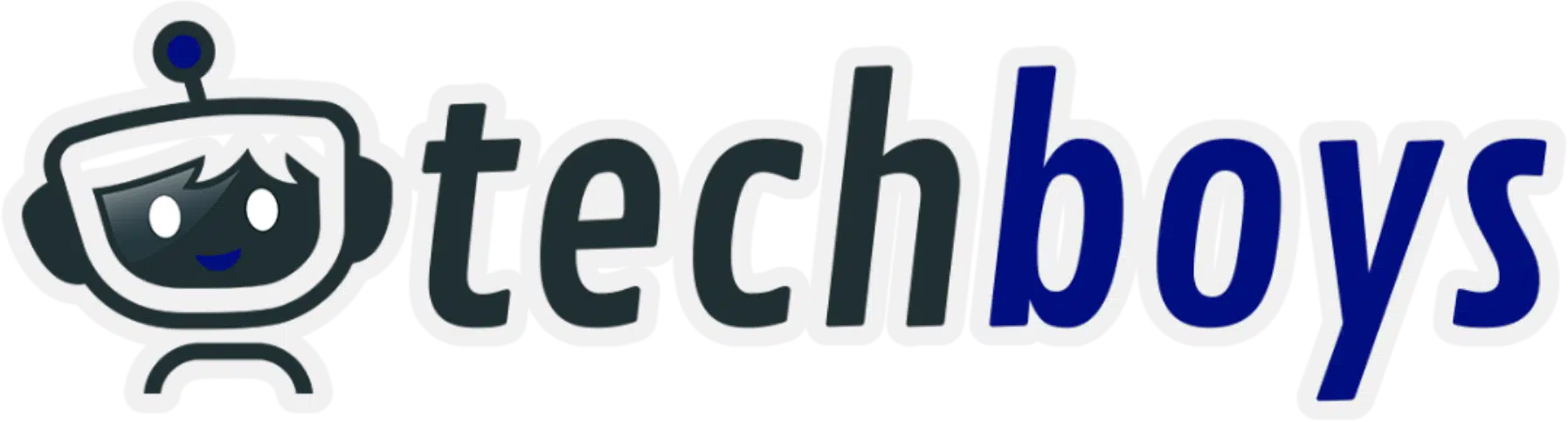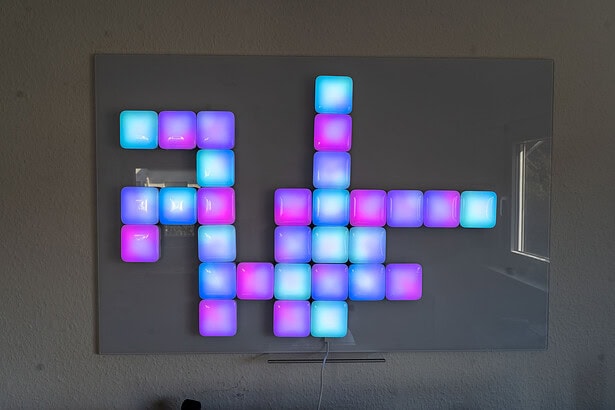Selbst knapp zwei Jahre nach Release sorgen App StandBy und Doze Modus immer wieder für Störungen. Mit der App ForceDoze bekommt ihr diese anfälligen Akkusparmaßnahmen endlich in den Griff.
Der Doze-Modus zwingt Apps dazu, alle Hintergrundprozesse einzufrieren, so dass euer Smartphone respektive Tablet in den Energiesparmodus übergeht. Damit Benachrichtigungen rechtzeitig eintreffen und wichtige Aufgaben zeitgesteuert ausgeführt werden können, weckt der Doze Mode das Gerät immer wieder in bestimmten Zeitabständen auf, damit Apps ihren Betrieb fortsetzen können. Im Resultat erhöht der Doze Mode Standby-Zeiten beträchtlich. Auf der anderen Seite hat diese Energiesparmaßnamee den Nachteil, dass Benachrichtigungen von Apps, die auf Internet zugreifen, verspätet eintreffen. Prominentes Beispiele sind hier zahlreiche Huaewei Modelle wie etwa das Mate 9, die in Kombination mit aggressiven Stromsparprofilen zu vielen Störungen neigen:
Seit den frühen Versionen von Android versucht Google, den hohen Stromverbrauch des Betriebssystems zu überwinden. Googles anfängliches Power-Management-Design ermöglichte es Apps, das Gerät vor dem Eintritt in den Standby-Modus zu bewahren: Durch das Halten einer Wake-Lock-Funktion konnten Apps im Hintergrund ausgeführt werden, selbst wenn der Gerätebildschirm ausgeschaltet war. Messenger und Social Media Apps nutzten diesen Ansatz, um dem Benutzer rechtzeitig Benachrichtigungen zur Verfügung zu stellen. Dadurch konnte ein Gerät selten in den Energiesparmodus wechseln. Bis hin zu Android Marshmallow mussten die meisten Android-Geräte i.d.R. mindestens einmal täglich aufgeladen werden.
Features
Ziel ist es, eine bessere Kontrolle über den Doze-Modus zu erhalten, so dass jeder Nutzer das Energiemanagement seines Geräts den eigenen Bedürfnissen entsprechend konfigurieren kann. Es gibt auch andere Apps oder Ansätze den Doze-Modus in den Griff zu bekommen. Die wohl beste dieser Apps ist aber imho immer noch ForceDoze. Es ist Open Source, es unterstützt die Konfiguration aller Aspekte des Doze Modus und kann mit oder ohne root Privilegien arbeiten.
- Direkt nach dem Abschalten des Bildschirms oder nach einer bestimmten Verzögerung sofort in den Doze-Modus wechseln
- Hinzufügen/Entfernen von Anwendungen oder Paketen zur Doze White-Liste
- Deaktivieren Sie Bewegungssensoren, um die Doze-Abschaltung bei Bewegung des Geräts zu deaktivieren.
- Tasker-Unterstützung zum Ein-/Ausschalten von ForceDoze und zum Ändern anderer Funktionen
- WiFi und mobile Daten während des Doze komplett deaktivieren
- Doze-Modus auf Geräten aktivieren, bei denen OEM den Doze-Modus deaktiviert hat
- Kostenlos, ohne Werbung
Installation und Einrichtung von ForceDoze
Installation auf Root-Geräten:
Hier gibt es nicht viel zu beachten. Installieren (siehe Link unten), Root-Anfrage bestätigen, fertig.
Installation auf Geräten ohne Root-Zugriff:
Nach der Installation muss die App über adb eine Genehmigung erhalten:
- Verbinden euerer Smartphone/Tablet mit dem PC/Mac
- Geben Sie den folgenden Befehl in Ihren Terminal-Emulator/Befehlszeile ein:
adb -d shell pm grant com.suyashsrijan.forcedoze android.permission.WRITE
Für Android Nougat Geräte führt ihr folgende Zeile aus:
adb -d shell pm grant com.suyashsrijan.forcedoze android.permission.DUMP
Es gibt ein ForceDoze Toggle. Wenn man diese Option aktiviert, wechselt das Gerät direkt nach dem Ausschalten des Bildschirms in den Doze-Modus. ForceDoze App startet einen Dienst im Hintergrund, der das Gerät sofort in den Doze-Modus versetzt.
Der Doze-Modus lässt sich noch weiter unter „Einstellungen“ konfigurieren. Durch Klicken auf Whitelist-Anwendungen auf dem Einstellungsbildschirm kann man Apps zur Doze-Modus-White-Liste hinzufügen oder auch entfernen. Apps in der White-Liste können im Doze-Modus das Netzwerk nutzen.
Um eine benutzerdefinierte Verzögerung zu aktivieren, bevor der Doze-Modus eingeschaltet wird, führt man die Option doze delay aus. Hier kann man eine manuelle Verzögerung (0 bis 30 Minuten) einstellen.
Um si
Zuletzt kann man auch WiFi und Mobile Data im Doze-Modus deaktivieren. Auf diese Weise können Sie im Doze-Modus den Internetzugang zu Apps komplett deaktivieren.
Feintuning
Abgesehen von den oben genannten Funktionen kann man die Konfigurationsoptionen selbst ändern, ohne den ForceDoze Dienst im Hintergrund laufen lassen zu müssen. Die App zeigt eine Warnung an, dass der ForceDoze-Dienst deaktiviert werden kann, wenn er aktiviert ist. Jeder konfigurierbare Parameter bietet eine Erklärung an, man damit macht. Beachtet aber, dass eine manuelle Änderung der Doze-Einstellungen zwar eine größere Konfiguration aufgrund persönlicher Bedürfnisse bietet, dass jedoch tiefgreifende Kenntnisse erforderlich sind, um die verfügbaren Optionen richtig konfigurieren zu können. Also notfalls lieber die Hände weg.
Die ForceDoze App kann die Akkulaufzeit von Geräten mit Marshmallow oder aktueller erheblich verlängern. Die besten Einsparungen bei der Batterieersparnis werden durch die Aktivierung des ForceDoze-Dienstes und die Deaktivierung von Bewegungsmeldern, WiFi und mobilen Daten im Doze-Modus erzielt. ForceDoze ist kostenlos erhältlich. Wenn es euch gefällt, könnt ihr den Entwickler ruhig mit einer Spende unterstützen.